Jakékoli vyhledávání otevírá stránku youtube není k dispozici. Co dělat, když je internet dostupný, ale stránky v prohlížeči se neotevírají?
Uživatelé populárních sociálních sítí mohou čelit otázce, proč prohlížeč nevstoupí do VK a napíše, že stránka není k dispozici, což vyžaduje rychlé řešení. Koneckonců, pokud je stránka hacknuta, spam bude s největší pravděpodobností odeslán všem odběratelům a přátelům.
A v jakýchkoli jiných situacích je prostě žádoucí dostat se na vaši stránku, abyste mohli pokračovat v komunikaci nebo dokonce pracovat, protože někteří lidé používají VKontakte k prodeji a reklamě svého zboží.
Příčiny problému
Obnovení přístupu
Obnovte přístup v prvním případě, když dojde k problému s počítačem, odstraněním škodlivé soubory a resetujte soubor hosts. Pokud je profil zablokován kvůli hackování nebo z jakéhokoli jiného důvodu, budete muset kontaktovat správu sociální sítě.
Virus v počítači
Virový program v počítači, který blokuje přístup na stránku VKontakte, se může dostat do systému při stahování nelicencovaných her a aplikací, které vám údajně umožňují hacknout něčí účet, zvýšit hodnocení na sociální síti nebo na Youtube a další soubory z neověřených zdrojů.
Po spuštění souboru se při pokusu o přihlášení objeví nápis o nedostupnosti stránky.
V druhém případě se často vyskytuje požadavek na zadání hesla nebo telefonního čísla a také zaslání SMS. To je nutné k tomu, aby mohli podvodníci vstoupit na stránku nebo přímo převést peníze z telefonního účtu.
V žádné z možností byste neměli podlehnout trikům podvodníků a poskytovat důvěrné informace.
V důsledku přístupu cizích osob na stránku mohou trpět jak vlastníci stránky, tak jejich přátelé, kteří obdrželi odkazy nebo soubory s viry a zprávami s podvodnými nabídkami. Navíc byste neměli posílat SMS.
Ruční oprava souboru hosts
Aby bylo možné opravit poškozené virem hostitelský soubor musíte udělat následující:
- Otevřete systémovou jednotku (obvykle C:);
- Přejděte do složky Windows\System32\drivers\etc;
- Najděte soubor hosts.
První tři položky lze nahradit zadáním názvu do vyhledávacího pole Průzkumníka:
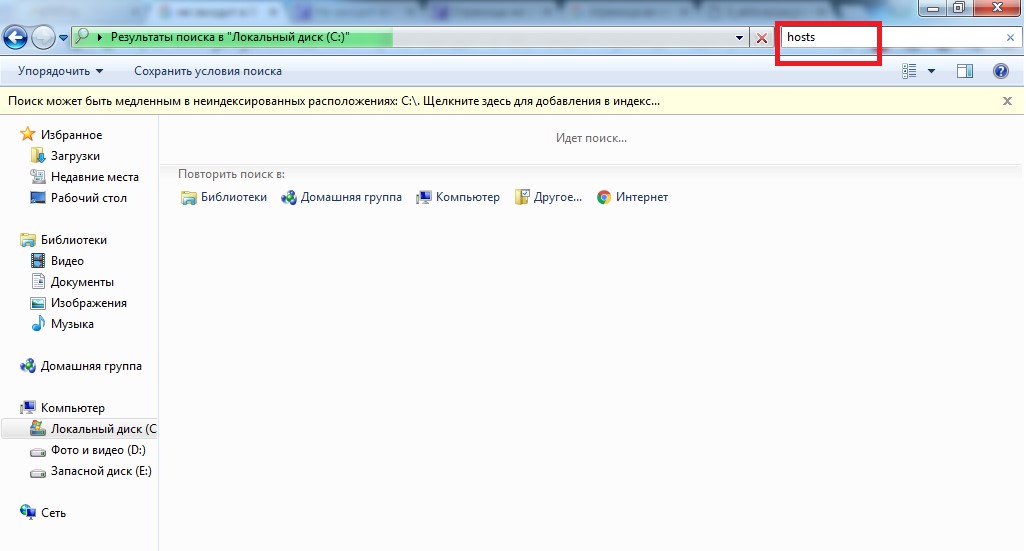
Po otevření souboru například pomocí běžného Poznámkového bloku byste se měli po zapsání 127.0.0.1 localhost ujistit, že jeho text neobsahuje žádné další adresy.
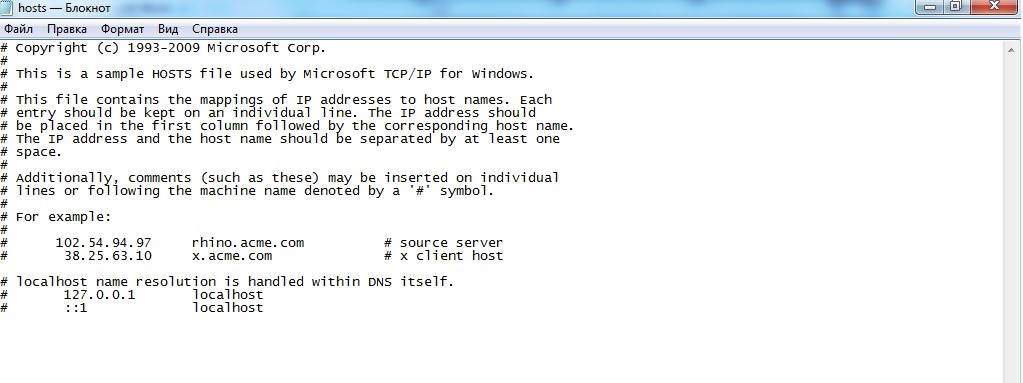
Pokud se soubor z nějakého důvodu neotevře, musíte restartovat počítač a vstoupit do „Nouzového režimu“. Do režimu se vstupuje stisknutím klávesy F8 před načtením systému.
Pokud jsou za IP adresou nějaké záznamy - a zejména pokud je mezi nimi text jako vk.com nebo vkontakte.ru, měly by být smazány a soubor uložen.
Oznámení! Není neobvyklé, že malware vkládá adresy na samém konci hostitelů, takže stojí za to to zkontrolovat.
Po změně systémového souboru byste měli vyhledat program, který v něm provedl změny. Nejčastěji se nazývá vkontakte.exe - pokud nějaký najdete, měli byste jej okamžitě smazat.
Pomocí utility AVZ
Pokud řešení problému souvisejícího se souborem hosts způsobuje uživateli určité potíže nebo strach z poškození nastavení systému, můžete si stáhnout program AVZ, speciálně navržený pro řešení takových problémů. Tato aplikace je schopna:
- Vrátit se systémový soubor do původního stavu;
- Jasné statické trasy, což může být také důvodem nedostatečného přístupu k VK;
- Proveďte další akce, které optimalizují výkon systému.
Program si můžete stáhnout na oficiálních stránkách jeho výrobce (Kaspersky Lab) nebo na jiných službách – nejlépe ověřených, abyste si do počítače nestáhli nový virus.
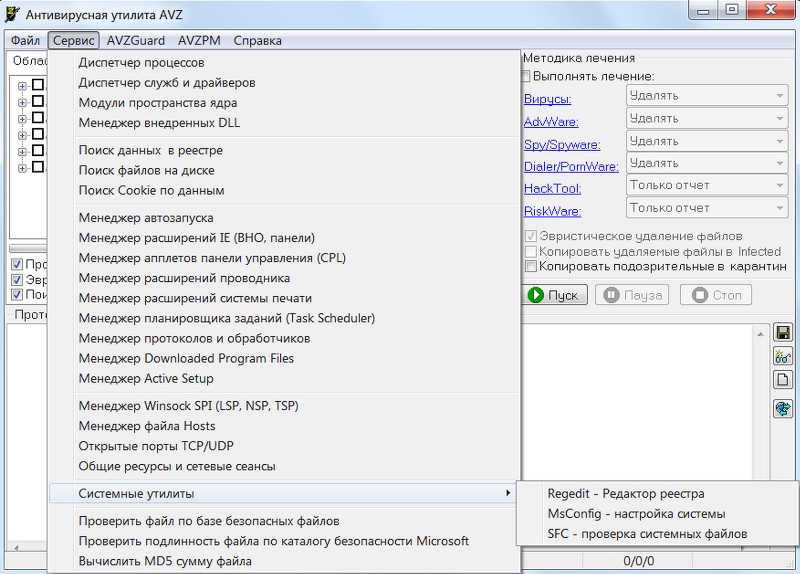
AVZ se spouští jménem správce počítače. Poté následuje:
- Najděte položku "Soubor" v hlavní nabídce;
- Vyberte "Obnovení systému";
- Nastavte všechna zaškrtávací políčka, jak je znázorněno na obrázku 5.
- Restartujte počítač a znovu se přihlaste k VKontakte.
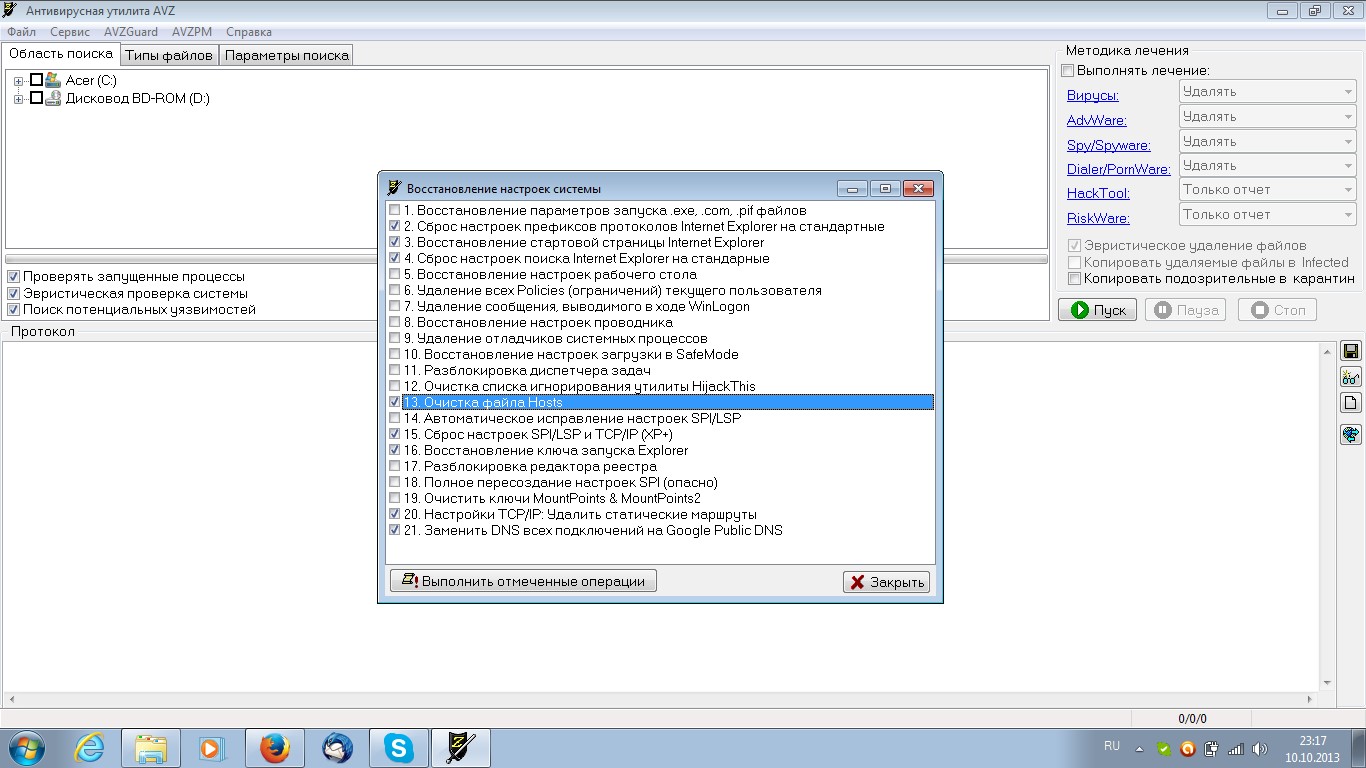
Hack kontrola
Pokud nic nefungovalo, budete muset zkontrolovat, zda byla webová stránka skutečně napadena nebo dokonce již po hackování zablokována. Chcete-li to provést, zavolejte příkazový řádek zadáním textu "cmd" do okna provádění příkazu (vyvoláno klávesami Win + R).
Do řádku byste měli zadat nslookup vk.com a hned poté - ping vk.com.
Adresa, která se objeví po provedení druhého příkazu, musí odpovídat jedné z adres zobrazených prvním. V tomto případě získáte důkaz, že s přístupem na sociální síť je vše v pořádku. Vaše stránka však byla hacknuta a zablokována administrací VKontakte.
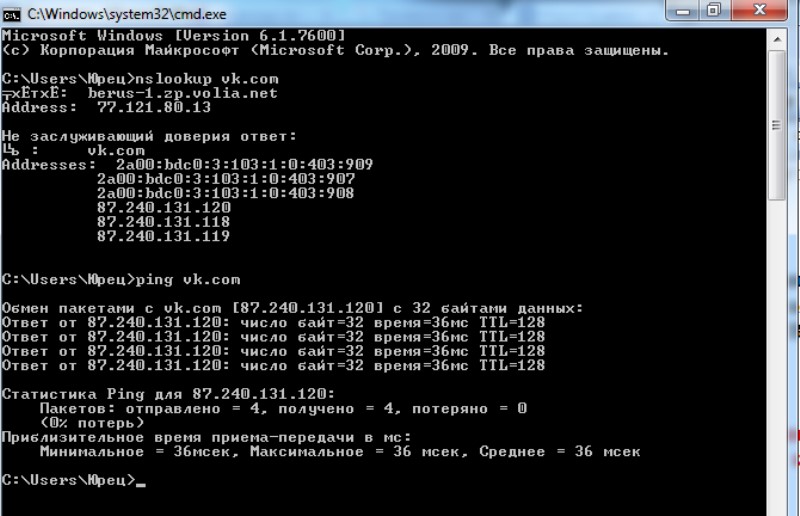
Jediné, co lze v tomto případě udělat, je požádat administraci o odblokování účtu. V tomto případě jsou obvykle požádáni o zadání hesla, telefonního čísla a řady dalších údajů k identifikaci vlastníka stránky (včetně tajné otázky).
Obnovení přístupu obvykle nějakou dobu trvá.
Důležité! AleSkutečná administrativa na rozdíl od podvodníků nikdy nežádá uživatele o zasílání SMS na neznámá čísla.
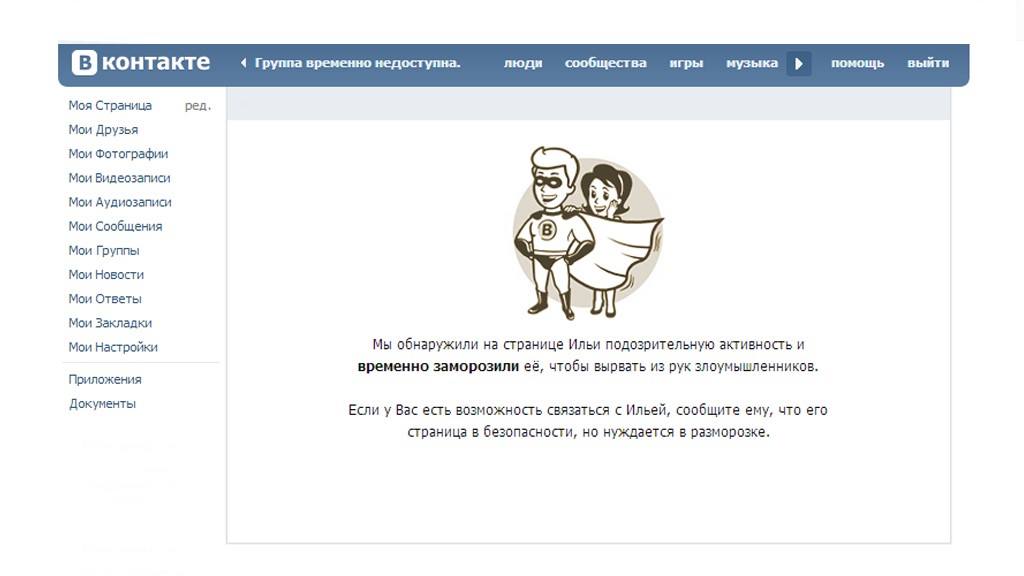
Standardní zobrazení stránky blokované administrací
Pokud se při pokusu o přihlášení ke svému osobnímu účtu sociální sítě Vkontakte zobrazí zpráva, že stránka je nedostupná nebo neaktivní, systém potřebuje odeslat SMS zprávu, aby získal přístup k osobním údajům, pak máte stát se obětí podvodných operací. Tento článek vám pomůže vyřešit problémy s blokováním, aktivovat účet bez utrácení peněz.
Proč je účet VK zablokován?
Tento problém se často vyskytuje mezi fanoušky různých sociální sítě. Pokud se na obrazovce zobrazí upozornění „stránka není k dispozici“, znamená to, že váš účet byl napaden podvodníky. Takže zločinci narazí do systému škodlivý virus, jehož účelem je čtení tajných dat uživatele. Mezi taková data patří hesla, osobní zprávy, výpisy z platebních transakcí. Následně mohou být tyto údaje použity podvodníky nebo předány třetím stranám. Nejčastěji je cílem útočníků za peníze „rozvést“ důvěřivé uživatele.
Schéma viru je takové, že se přes internet dostane do počítače uživatele a začne upravovat soubory v něm obsažené. Hlavně pod vlivem malware soubor je umístěn na adrese
C:\WINDOWS\system32\drivers\etc\hosts
Úpravou a úpravou zadaného souboru získá virus schopnost ovládat akce počítače při pokusu o přihlášení k účtu VKontakte. Když tedy uživatel, který našel web Vkontakte na internetu, vyplní přihlašovací formulář a uvede své uživatelské jméno a heslo, virový program vytvoří kopii tohoto webu. Uživatel přitom vidí jakoby skutečnou stránku, ale nemůže na ní provádět žádné aktivní akce. V tuto chvíli virus odešle uživateli upozornění, že stránka je zablokována a vyžaduje zaslání SMS zprávy pro aktivaci účtu.
Upozorňujeme, že je naprosto zbytečné plnit požadavky podvodníků a posílat zprávy na čísla uvedená v oznámení. V každém případě útočníci, kteří se zmocnili peněz, neobnoví přístup na stránku a budou pokračovat ve své trestné činnosti, ale s jinými uživateli.
Obnovení přístupu k zablokované stránce Vkontakte
První věc, kterou můžete zkusit udělat, je zadat do vyhledávače frázi „Vkontakte“ a vybrat z navrhovaného seznamu web, jehož nápis je zbarven modře a má adresu vk.com. Pokud je přístup na stránku obnoven, můžete přestat číst. Pokud se stále nemůžete přihlásit ke svému účtu, pokračujte.
Pokud se nemůžete přihlásit, zkuste napsat vyhledávací dotaz přes jiný prohlížeč Mozilla Firefox Opera, internet Explorer, Amigo, Google Chrome a další). Můžete se také zkusit přihlásit pomocí smartphonu, tabletu nebo jiného počítače.
Dobrou možností, jak obnovit ztracený přístup, je stáhnout a nainstalovat normální antivirový program, například Panda, Avast, Avira a další. Po spuštění antivirového programu dokáže virus najít a odstranit a opravit jím infikované soubory. Poté bude přístup na stránku VKontakte automaticky obnoven.
Existuje další způsob, jak odstranit virus z počítače a obnovit přístup ke stránce. Chcete-li to provést, v nabídce Start do vyhledávacího pole zadejte frázi vkontakte.exe. Po vygenerování seznamu výsledků hledání klikněte na „Zobrazit další výsledky“. Poté smažeme všechny soubory nalezené počítačem. Po provedení výše uvedených kroků restartujte počítač a pokuste se vstoupit do sociální sítě.
Ruční odstranění viru z počítače
aplikace tato metoda odblokování účtu je dostupné nejen pro pokročilé programátory, ale i pro běžné uživatele PC. Vezměte prosím na vědomí, že je nutné přísně a důsledně dodržovat níže uvedená doporučení, protože rušení provozu počítače může vést k poruchám jeho provozu.
Pokyny pro obnovení přístupu:
- Musíte otevřít soubor: C:\WINDOWS\system32\drivers\etc\hosts, k tomu použijte program Poznámkový blok.
- Klikněte na ikonu „Tento počítač“, najděte disk „C“ (potřebujeme disk, na kterém je nainstalován Widows, na některých počítačích to může být jiný disk). Vyberte složku s názvem Widows, má složku - system32. Při otevírání zadané složky z výše uvedeného seznamu musíte vybrat složku ovladačů a v ní složku s názvem atd. Tato složka obsahuje soubor hosts.
- Klikněte na soubor hosts klikněte pravým tlačítkem myši myši. Z rozevíracího seznamu vyberte kartu "Otevřít pomocí", po které se otevře další seznam. V něm najdeme program Poznámkový blok.
- Po otevření souboru uživatel uvidí text, ve kterém musíte najít adresu vkontakte.ru, vybrat ji a smazat stisknutím kláves Backspace nebo Delete na klávesnici. Všechna ostatní slova není třeba mazat.
Po dokončení těchto kroků restartujte počítač a pokuste se vstoupit do sociální sítě.
Pamatujte, že používání webu Vkontakte je zcela zdarma. Nikdo nemůže od uživatele požadovat peníze za registraci do systému nebo používání vlastního účtu. Seznam placených funkcí sociální sítě najdete přímo na stránce.
Co dělat, aby Vkontakte nebyl blokován
Abyste nebyli mučeni otázkou " Co dělat, když je Vkontakte zablokován“, doporučujeme dodržovat jednoduchá pravidla pro používání internetu:
- při registraci nepoužívejte jednoduchá hesla a zejména ty, které obsahují veřejné informace (vaše číslo mobilní telefon, Datum narození);
- nenechávejte heslo a přihlaste se z VKontakte na jiných webech. V ideálním případě byste měli mít na každém webu samostatné heslo, zcela odlišné od ostatních;
- pokud narazíte na podivné odkazy, které vedou na stránky s podezřelým obsahem, nesledujte je a nestahujte z nich informace.
Pokud náhle, po vyzkoušení všech metod uvedených v článku, stále jste neobnovili přístup k blokované stránce, znamená to, že web je dočasně nedostupný. Nebojte se, po chvíli se vše vyřeší a vy budete moci znovu využívat všechny funkce sociální sítě.
Pokud jste v článku našli odpovědi na všechny otázky, přihlaste se k odběru aktualizací a budete moci dostávat všechny novinky, které se týkají provozu služby a budou se vám určitě hodit. Pokud některý z problémů zůstal bez pozornosti, jeho řešení vždy najdete v dalších článcích.
Používání internetu se stalo nedílnou součástí našeho každodenního života. Je těžké si představit byť jen jeden den bez sociálních sítí, zpravodajských a zábavních služeb, online TV atd. Díky internetu se navíc hledání jakýchkoli informací stalo jednoduchou a vzrušující činností, stačí přejít na stránku vyhledávač, zadejte dotaz a okamžitě získáte výsledek.
V některých případech internetová síť poskytovatele internetových služeb nebo váš počítač zaznamená poruchy, které narušují vaše obvyklé procházení webu. Například nebo když se pokusíte otevřít web, objeví se chyba „Webová stránka není dostupná“. Existuje mnoho důvodů pro takové chyby, stejně jako způsoby, jak je vyřešit. Zvažte nejoblíbenější z nich.
Proč není webová stránka dostupná, když stránku otevřu?
Nejprve se musíte ujistit, že problém není na straně poskytovatele. Pro tohle:
- Pokud je počítač připojen přímo k síťovému kabelu, ujistěte se, že síťová karta svítí indikátor aktivity (obvykle žlutá nebo zelená LED).
- Pokud síťový kabel připojený k routeru, zkontrolujte, zda svítí indikátor odpovídající připojovacímu portu (obvykle označen jako WAN).
- Přejděte na administrativní panel routeru a ujistěte se, že obdržel síťovou adresu od poskytovatele:
- otevřete prohlížeč a zadejte IP adresu 192.168.1.1;
- poté zadejte přihlašovací jméno a heslo z administrativního panelu;
- po načtení hlavní stránky přejděte na kartu "Obecné" a zjistěte, zda je v sekci WAN adresa IP;
- s nepřítomností síťová adresa ISP má problém.
Problém může být samozřejmě i v kabelu, který je připojen k PC nebo routeru. Zkuste odpojit kabel od síťového zařízení a znovu jej připojit. Pokud to nepomůže, zavolejte na servisní číslo svého poskytovatele a informujte se o stavu připojení k síti na vaší adrese.
Pokud se problém netýká poskytovatele, musíte s počítačem postupovat takto:
- Zkontrolujte správnost nastavení vašeho poskytovatele internetových služeb.
- Zkuste restartovat prohlížeč.
- Pokud předchozí kroky nepomohly, restartujte počítač.
- Prohledejte počítač pomocí antiviru, protože problém může být způsoben infekcí malwarem.
Dobrý den, přátelé! Jeden z našich čtenářů požádal o zařazení zajímavé informace do jednoho z článků na našem webu, ale myslím, že by to vůči němu bylo nečestné a jeho dopis zveřejňuji v plném znění.
Chyba v prohlížeči - webová stránka není dostupná nebo co dělat pokud se nemůžete přihlásit na svůj oblíbený web a kdo za to může, vaše operační systém nebo...?
Webová stránka není dostupná, co mám dělat?
Dobrý den admine, chci jeden z vašich článků doplnit o zajímavé informace a zároveň čtenářům sdělit zábavnou historku, která se mi nedávno stala, možná z toho bude hodně poučení.
A zkusil jsem všechny metody, které jste popsal, například jsem vymazal mezipaměť prohlížeče a smazal všechny soubory cookie a poté úplně přeinstaloval prohlížeč, ale nepomohlo to. Zajímavé je, že dva měsíce jsem se nemohl dostat ke spolužákům, ale po (našel jsem tři viry) se můj profil na spolužácích otevřel, ale když jsem se pokusil vstoupit na požadovanou stránku, webová stránka opět nebyla dostupná a začal jsem kopat dál.
Poznámka: alternativní server DNS od společnosti Google, podrobnosti v našem článku - Proč se stránky neotevírají.
Pak jsem začal obvolávat všechny své přátele a ptal jsem se jich, co dělat, když webová stránka požadovaného webu není k dispozici, zároveň jsem všechny požádal, aby šli na tento web. V reakci na to moji přátelé předpokládali, že můj počítač je infikován virem, nebo mi doporučili, abych udělal vše, co jsem již udělal, ale nikdo neměl přístup k internetu, protože všichni byli mimo město.
Řešení chyby Webová stránka není k dispozici
Nemohl jsem se propojit s poskytovatelem (to je těžké i ve všední den) a napjal jsem si šedou mozkovou kůru, začal jsem přemýšlet, jak ověřit dostupnost stránky z cizího počítače a ta myšlenka mě probodla, protože existují webové anonymizátory, které si stránku, o kterou máte zájem, stáhnou pro sebe a následně vám ji předají.
Nejznámější anonymizér na webu http://hideme.ru
Přejdeme na stránku webového anonymizátoru, vložíme stránku zájmu do vstupního pole a klikneme na velké zelené tlačítko
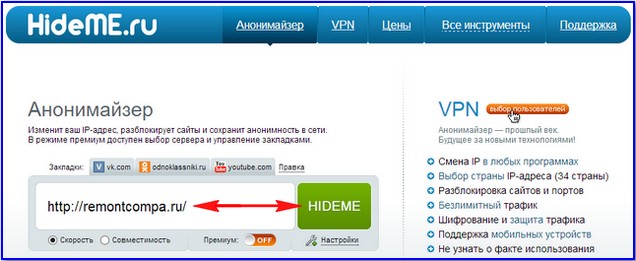
A toto je chyba, která se objeví:
A to znamená, že stránka, která vás zajímá, s největší pravděpodobností prostě nefunguje!
Druhý způsob, jak zkontrolovat dostupnost webu, přejděte na web http://2ip.ru/site-availability/, do vstupního pole zadejte doménu našeho webu a klikněte na tlačítko Definovat.
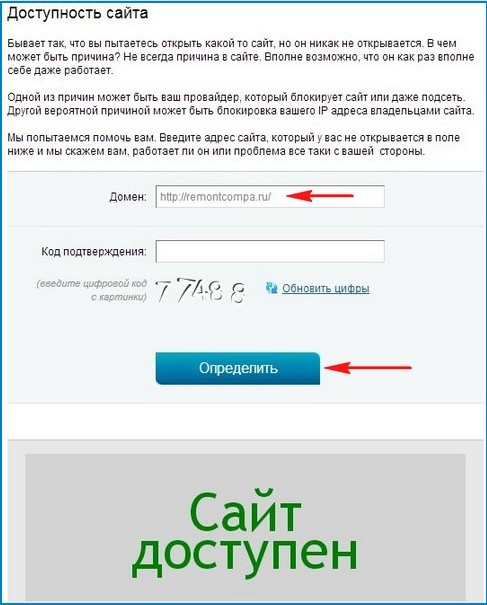
Pokud nás stránka zajímá pracovní podmínky, pak bude web k dispozici službě, pokud web nefunguje, vyjde tento výsledek.
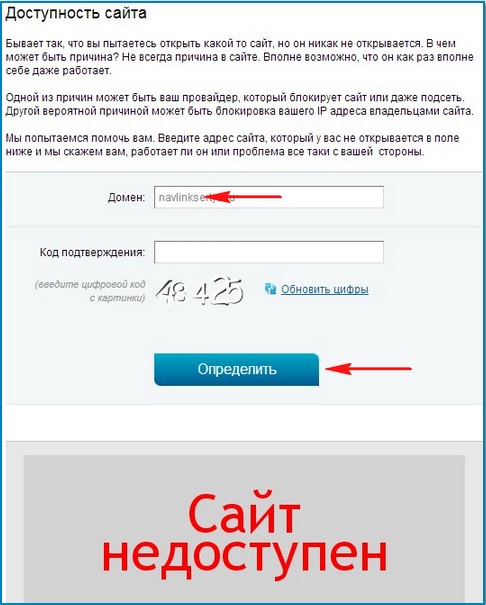
Další web, kde si můžete ověřit dostupnost libovolného webu, je http://www.bravica.net/en/net-doctup.html
Zadejte adresu požadovaného webu a klikněte na „Zkontrolovat“
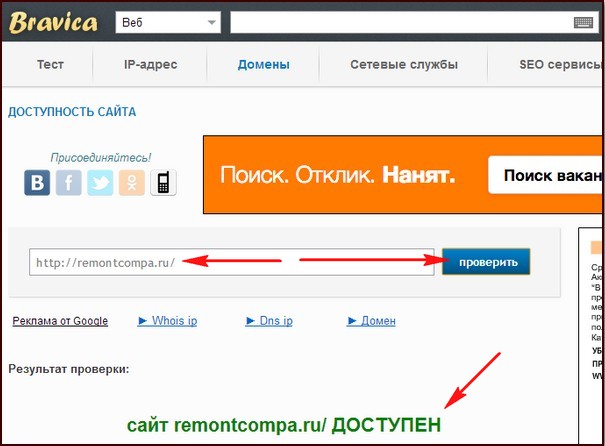
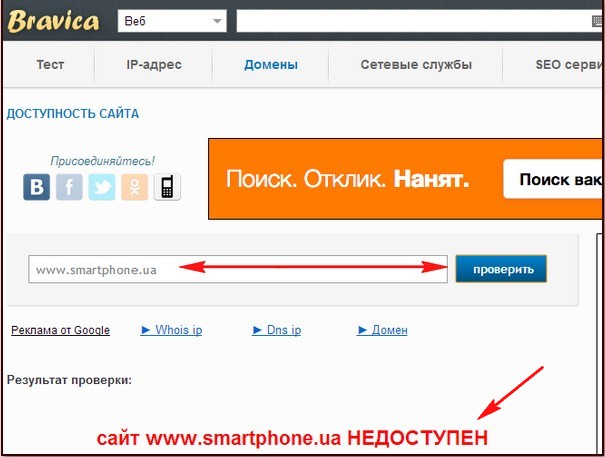
Pokud vše ostatní selže, spusťte příkazový řádek jako správce
V příkazový řádek zapsat netsh int ip reset logfile.txt
Tento příkaz resetuje nastavení TCP/IP a uloží změny do souboru protokolu (logfile.txt) v aktuálním adresáři, ze kterého byl spuštěn. Úplnou cestu můžete zadat také sami, například c:\logfile.txt.
Restartujte počítač, aby se změny projevily.
Chcete otevřít web, ale zobrazuje se zpráva „Webová stránka není k dispozici“? Tento problém se může stát každému uživateli internetu alespoň jednou za celou dobu používání. A bylo by fajn, kdyby jen jednou, protože s podobným problémem se většinou setkáváme mnohem častěji.
Pokud však znáte základní příčiny problému, když určitá stránka není v prohlížeči k dispozici, můžete jej rychle a snadno vyřešit.
Důvody, proč nemáte přístup na webovou stránku:
1. špatná adresa URL webových stránek;
2. poškozený soubor cookie;
3. nesprávné nastavení proxy serveru;
4. selhání v nastavení proxy serveru.
Podívejme se na každý z možné příčiny podrobněji a také popsat hlavní východiska z aktuálního problému s přístupem na webovou stránku.
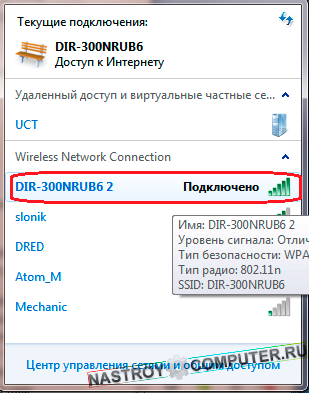
Poté musíte ověřit, zda je zadaná webová adresa webu, na který se pokoušíte získat přístup, správná. Ujistěte se, že je webová adresa napsána správně. Pokud jste zadali správnou adresu, zkuste na jiném počítači (chytrém telefonu, telefonu, tabletu nebo jiném gadgetu) zkontrolovat, zda se tato stránka otevírá prostřednictvím stejné sítě. Pokud zjistíte, že se stránka neotevře na jiném počítači a stále je přítomna stejná zpráva „Webová stránka není k dispozici“, znamená to, že na stránce s největší pravděpodobností probíhá technická práce na odstranění problémů a je skutečně dočasně nedostupná.
Pak zkontrolujte cookies, protože v nich může být celý problém. Tyto soubory cookie slouží k ukládání informací o navštívených webových stránkách, údajích o vašem profilu a nastavení webových stránek. Tím se urychlí načítání stránek, které jste alespoň jednou navštívili. Poškozené nastavení v cookies může způsobit podobnou chybu při načítání webové stránky, kterou se snažíte najít. Chcete-li tuto chybu vyřešit, budete muset smazat soubory cookie.
Krok za krokem algoritmus pro mazání cookies(příklad pro Google Chrome):
1. V prohlížeči vyberte ikonu " Nastavení prohlížeče“ se třemi malými vodorovnými pruhy v pravém horním rohu.
2. Vyberte možnost " Nastavení».
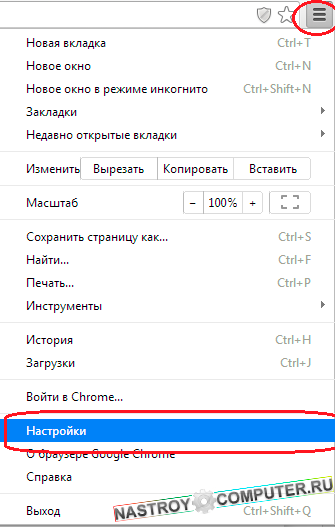
3. Úplně dole v okně musíte vybrat položku " Ukázat další nastavení “, otevře se před vámi okno s velkou sadou funkcí.
 Aplikace pro nahrávání hlasových poznámek „Pamatuj si všechno
Aplikace pro nahrávání hlasových poznámek „Pamatuj si všechno Don Not Turn Off Target - jak odstranit nápis
Don Not Turn Off Target - jak odstranit nápis Mobilní telefon Explay Power, inženýrské nastavení menu - zvyšte hlasitost hudby, odhalte skryté rezervy a optimalizujte nastavení
Mobilní telefon Explay Power, inženýrské nastavení menu - zvyšte hlasitost hudby, odhalte skryté rezervy a optimalizujte nastavení